Ottieni 35 incredibili salvaschermo di Apple TV per Mac OS X
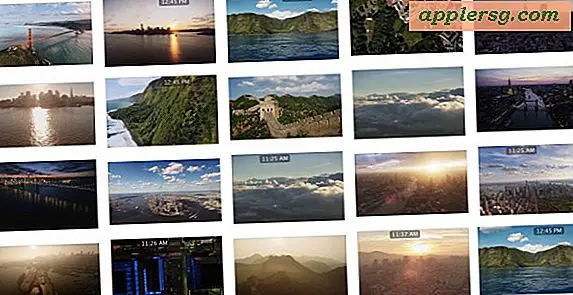
La nuova Apple TV arriva con una serie incredibile di screen saver, e ora puoi anche ottenere quegli incredibili screen saver sul Mac. Ci sono 35 diversi screen saver in totale, con viste diurne e serali di bellissimi filmati presi da sorvolare Hawaii, New York, San Francisco, Londra e la Grande Muraglia cinese.
Dai filmati di paesaggi urbani ai paesaggi, questi salvaschermo sono davvero impressionanti e di qualità eccezionale, e saranno perfetti sui tuoi schermi Mac. Ecco come ottenere i 35 salvaschermi incredibili di Apple TV in MacOS e Mac OS X adesso:
Ottieni gli Apple TV Screen Savers per Mac
- Scarica qui lo screen saver di Aerial da github, quindi decomprimi il file (probabilmente nella cartella Download)
- Fai doppio clic sul file "Aerial.saver" e scegli di installarlo per questo utente o per tutti gli utenti *
- Una volta installato, fai clic su "Opzioni salvaschermo" per personalizzare le specifiche relative allo screen saver di Aerial

* Potrebbe essere necessario fare clic con il tasto destro del mouse sul file e scegliere "Apri" per aggirare Gatekeeper. In alternativa, è possibile installare manualmente lo screen saver posizionando il file appropriato nella directory utente o root / Library / Screen Savers /.
Puoi scegliere di abilitare o disabilitare specifici screen saver, quindi se vuoi vedere solo gli scatti scandalosamente belli di scogliere, valli, nuvole e tramonti alle Hawaii, puoi farlo. O se vuoi vedere tutto tranne uno specifico salvaschermo di New York, puoi farlo anche tu. Ma sono tutti fantastici, quindi puoi anche lasciarli tutti abilitati e goderti individualmente.
Lo screen saver di Aerial è in qualche modo interattivo con i seguenti tasti:
- La barra spaziatrice interromperà il video
- Il tasto J riavvolgerà o riprodurrà all'indietro
- Il tasto L avanza velocemente e velocizza i video
Se premi J o L alcune volte, il video si inverte o aumenta di un fattore per ogni pressione.
La demo video e le immagini qui sotto ti daranno un assaggio di cosa aspettarti dagli screen saver di Apple TV su Mac, ma devi vederle da te come filmati dal vivo sul tuo schermo, scatti e video di esempio non confrontare alla cosa vera o renderli giustizia.
Alcuni esempi di immagini statiche sono di seguito:



















Nota alcune di queste immagini hanno l'orologio opzionale abilitato, una funzionalità possibile in tutti i salvaschermi di OS X.
Per gli utenti Mac con display multipli (come me), lo screen saver mostrerà di default una ripresa aerea per display, ma è possibile disattivarlo.
Se vuoi davvero diventare attraente e non ti dispiace l'utilizzo di risorse minori di farlo, puoi impostare gli screen saver come sfondo del desktop in Mac OS X, che ti darà uno sfondo live di sorta.
Una cosa che vale la pena notare è che per impostazione predefinita i video di questi screen saver sono trasmessi da Apple richiedendo il film in HD appropriato da un CDN Apple utilizzando l'URL appropriato da questo file json su Apple.com. Ciò significa che i video non vengono scaricati sul Mac con lo screen saver, ma sono in streaming o serviti dalla cache. Ogni video è di circa 150 MB, che può essere importante se si utilizza iPhone Hotspot personale per condividere la connessione Internet con un Mac o se la larghezza di banda è strettamente misurata. Le nuove versioni dello screen saver hanno una modalità offline che memorizzerà i video localmente, ma sono ancora scaricati alla prima esecuzione.
Se vuoi scaricare tutti i video sul Mac per qualsiasi motivo, puoi accedere a ogni singolo URL dal file json in alto e salvarli manualmente, oppure afferrarli tutti con arricciatura e wget per cortesia da questo comando (@ TwitterEmbedGoesHere)
curl http://a1.phobos.apple.com/us/r1000/000/Features/atv/AutumnResources/videos/entries.json | sed -n 's/.*url"\ :\ "\([^"]*\).*/\1/p' | wget -i -
Ancora una volta, ci sono circa 35 video, ciascuno da qualche parte tra 150 e 200mb, quindi questo richiederà un bel po 'di spazio su disco.
O semplicemente continua a trasmetterli dallo screen saver, va bene lo stesso.
Se questi non sono all'altezza, forse la navigazione in alcune delle nostre selezioni di screen saver precedentemente presenti sarà più adatta a te e al tuo Mac. Divertiti in entrambi i modi!












